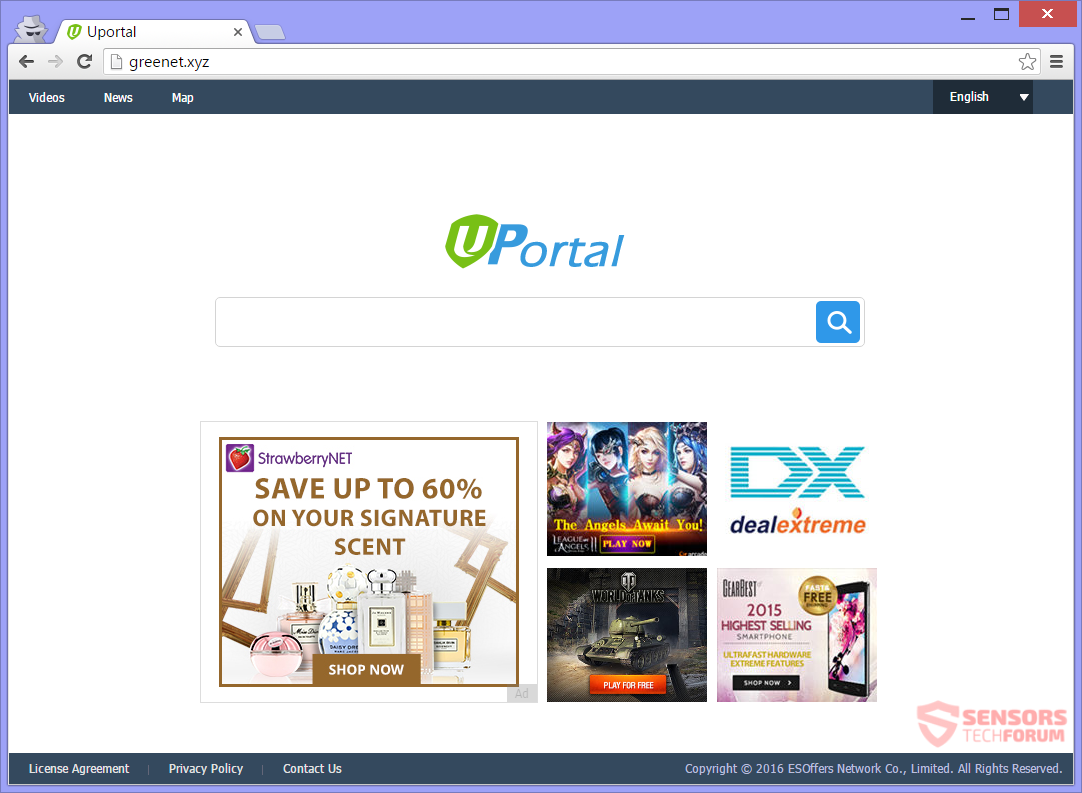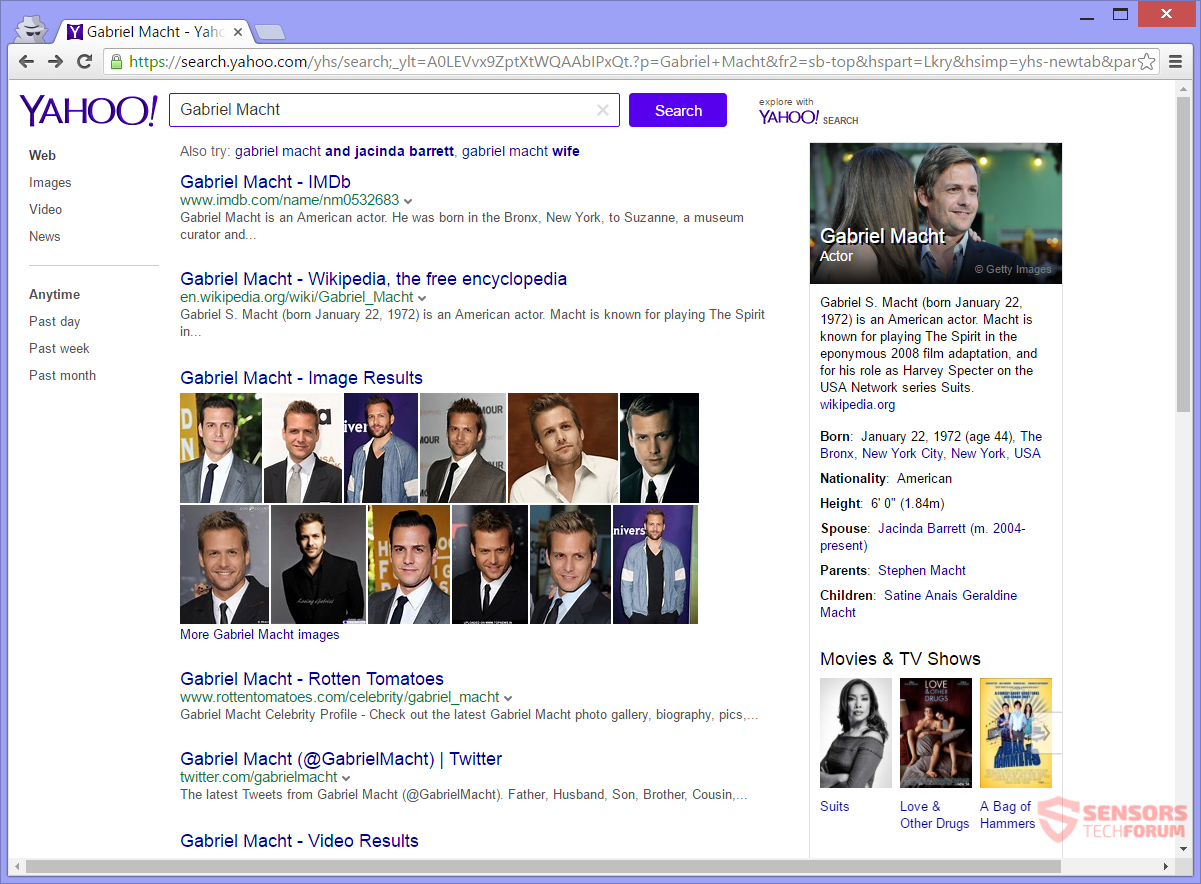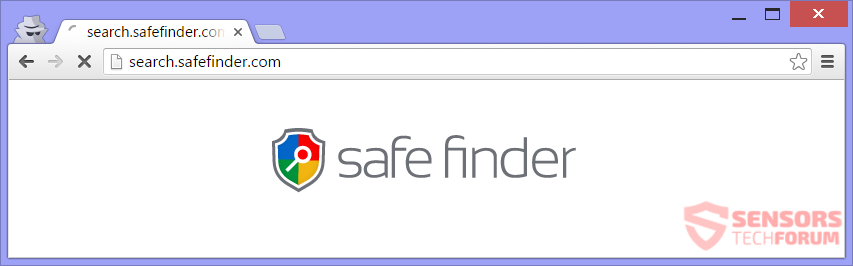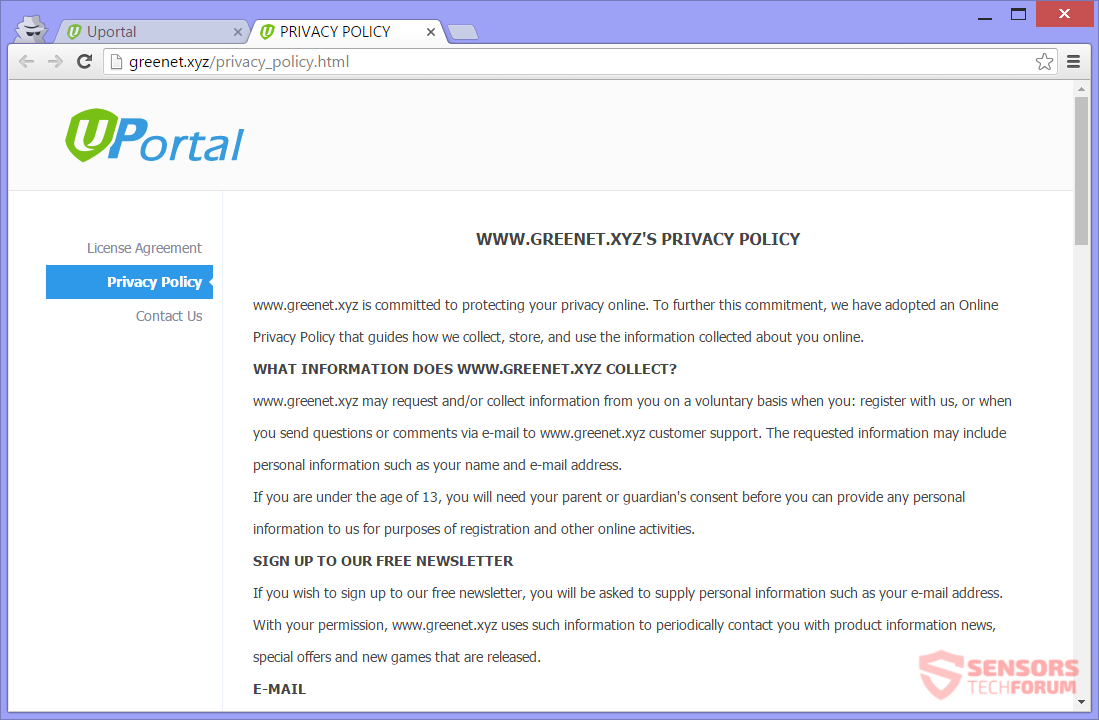Greenet(.)xyz ist die Webseite für den Browser-Hijacker Uportal. Urheberrechtlich geschützt durch ESOffers Network Co., Begrenzt, das ist das Unternehmen, das dahinter sein wird angenommen,. Die Entführer können Sie umleiten und zeigt Ihnen auch eine Yahoo-Seite für ihre angebliche Suchergebnisse. Vor zeigt die Yahoo-Seite, alle Ihre Suchanfragen wird die SafeFinder Entführer durch. Greenet(.)xyz ändert die Homepage, neue Tab und Suchmaschine von ll Ihren Browser.
So entfernen Sie die Entführer und seine Dateien, Sie sollten den ganzen Artikel lesen.

Threat Zusammenfassung
| Name | Greenet(.)xyz |
| Art | Browser Hijacker, PUP |
| kurze Beschreibung | Alle Browser auf Ihrem Computer können betroffen sein. Die Entführer können Sie umleiten und Ihre Suchanfragen filtern. |
| Symptome | Die Browser-Einstellungen, die geändert werden können, sind die Homepage, Suchmaschine und das neue Register, sowie Browser-Add-ons. Sie könnten die Inhalte Dritter und Anzeigen sehen. |
| Verteilungsmethode | Freeware-Installationen, gebündelte Pakete |
| Detection Tool |
Überprüfen Sie, ob Ihr System von Malware betroffen ist
Herunterladen
Malware Removal Tool
|
| Benutzererfahrung | Abonnieren Sie unseren Forum zu Besprechen Greenet(.)xyz. |

Greenet(.)xyz - Lieferung Ways
Greenet(.)xyz wird in erster Linie durch Fremdanlagen geliefert. Bundle-Pakete und Freeware können die Entführer auf Ihrem Computer Maschine setzen. Freeware installieren Setups können zusätzliche Komponenten als Standard-Installation erstellt haben. Es können verschiedene Einstellungen geändert werden, bis Sie anfangen, sie zu bemerken, dass Ihr Surfen zu beeinflussen. Vermeidung unerwünschter Installationen wie das getan werden kann, wenn Sie einen finden Brauch oder Fortgeschritten Optionen für die im Setup-Abwahl.
Greenet(.)xyz verschiedene Möglichkeiten für die Lieferung kann auch. Es könnte seine Suchmaschine durch Werbung auf Websites pushen, von Banner setzen, Pop-ups oder anderen gesponserten Inhalten. Die Entführer könnten auch die helfende Hand von verdächtigen Websites geliefert werden, den Host-Redirect Links. All diese Websites könnte eine Partnerschaft oder in Verbindung mit Greenet(.)xyz. Dies sind die meist betroffenen Browsern: Google Chrome, Internet Explorer, Safari und Mozilla Firefox.

Greenet(.)xyz - Technische Informationen
Greenet(.)xyz ist die Hauptdomäne des Browser-Hijacker Uportal. Die Entführer wird angenommen, dass von der Firma ESOffers Network Co. entwickelt werden, Begrenzt. Das Urheberrecht des Unternehmens ist an der Unterseite der Haupt-Webseite aufgelistet. Sie können sehen, wie die Website wie im Bild unten aussieht:
Wie Sie das sehen Greenet(.)xyz Seite besteht aus einer Suchleiste, und viele on-Seite anzeigen, die Umleitung Sie auf Websites mit geringer Beliebtheit und gezieltes Marketing im Zusammenhang. Die gleiche Seite wird Suchmaschine in dem Ort Ihres Browser gesetzt werden, neue Registerkarte Einstellung, und die Start Homepage als auch. Klicken Sie nicht auf eine der Anzeigen, wie sie typisch Redirect Links sind.
wenn irgend Greenet(.)xyz zugehöriges Programm ist im Innern des Computers, dann werden Sie sehen, wie Sie Ihren Browser geänderten Einstellungen erhalten. Anwendungen, die diese Art von Änderungen tun können über mitgelieferte Software auf Ihrem Computersystem installieren. Alle Arten von Erweiterungen und Anwendungen könnten Anzeigen generieren, und zeigen gezielte Inhalte und leiten Sie beim Surfen. Die Umleitungen werden Sie wahrscheinlich an Websites senden mit Anzeigen gefüllt. Diese Seiten könnten verbundene Unternehmen oder sogar Partner von Greenet(.)xyz.
Im Bild oben, man kann deutlich sehen, wo die Suche über Greenet(.)xyz führen. Sie werden auf die Suchergebnisse weitergeleitet Seite von Yahoo jedes Mal, wenn Sie suchen. Es ist nicht für Sie zu verschiedenen seriösen Suchmaschinen weitergeleitet ausgeschlossen. Der Browser-Hijacker nutzt dies als Taktik, um es Ihnen vertrauen zu. Wenn Sie genau hinsehen, Sie werden sehen, wie kurz vor, dass jede Suchabfrage Sie durch die folgende Umleitung gehen machen:
Dieser Weg, Greenet(.)xyz kann über Sie und Ihre Surfgewohnheiten zusätzliche Informationen erwerben, während der Suchanfrage durch Sichere Finder Server.
Die beiden Suchmaschinen sind wahrscheinlich verbundenen Unternehmen. Jede Information aus Ihren Suchanfrage erworben zwischen ihnen geteilt werden. Sie sollten sehr vorsichtig sein, welche Informationen Sie auf der Suche Bars eingeben. Weiter zu lesen und sehen, wie viele Daten von Ihnen und von welchen Websites erhalten werden.

Greenet(.)xyz - Datenschutz
Die Datenschutz-Bestimmungen des Greenet(.)xyz ist kurz und transparent. Er sagt, welche Art von Informationen die Website sammelt und welche Dritte können auch Informationen von Ihnen über ihre Leistungen erhalten. Die Umleitungen von dem neuen Registerkarte, Homepage und die Durchsuchung von Greenet(.)xyz gehen immer durch sichere Finder. Die Website speichert persönliche und nicht-personenbezogene Daten. Lesen sie Ihnen, dass alle diese Informationen erweisen, die gesammelt wird, können an Dritte weitergegeben werden.
Sie können die Datenschutzpolitik sehen hier:
Informationen, die durch gesammelt Greenet(.)xyz ist das Folgende:
- Dein Name
- Deine Emailadresse
- Ihre IP-Adresse
- Click-through-Daten
- Browser-Typ Sie verwenden (z.B., Chrom, Internet Explorer)
- Art des Betriebssystems Sie verwenden (z.B., Windows oder Mac OS)
- Domain-Name Ihres Internet Service Providers (z.B., America Online, Earthlink)
Wie wir bereits oben erwähnt - alle Ihre Suche durchlaufen die SafeFinder Domain, so sollte seine Datenschutzrichtlinien gelten hier auch.
Informationen, die durch gesammelt SafeFinder(.)mit ist das Folgende:
- Browser (seine Art und Sprache)
- Betriebssystem (seine Art und Sprache)
- Ihr Name und Anschrift
- Geo Standort und IP-Adresse
- Datum und Uhrzeit des Zugriffs
- Ihre Zeitzone
- Anzeigen angesehen
- Angebote und Dienstleistungen, die Sie interessieren
- Standard-Suche
- VPN und Proxy-Dienste
- Internetanbieter (ISP)
- Interaktion mit sozialen Netzwerken
- Bildschirmauflösung
- Suche abfragt und Browserverlauf
- Seiten durchsucht und der Inhalt angezeigt
Ein wichtiges Zitat aus dem Greenet(.)xyz Politik ist dies:
Einige der Web-Suchdienste hier werden von trovi Suche zur Verfügung gestellt und von trovi Suche Partner angetrieben. Für Informationen über die Web-Suchdienste Datenerfassung, besuchen Sie bitte https://info.trovi.com/Privacy, und die Datenschutzrichtlinien der Suchanbieter, soweit zutreffend.
So trovi Dienste beteiligt sein, und das ist kein gutes Zeichen, Kopf auf die Web-Adresse in dem obigen Zitat übergeben, wenn Sie auch ihre Politik lesen wollen. Sicherlich, alle trovi Partner werden könnten beteiligt, so dass im Grunde eine Menge verschiedener Informationen können Sie entnehmen,. So extrem vorsichtig sein, was Sie suchen und welche Informationen Sie auf diese Dienste zur Verfügung stellen.
Mit allen Diensten von Greenet(.)xyz oder die ihren Partner und Tochtergesellschaften, einschließlich Toolbars, Erweiterungen, Add-ons, oder Anwendungen an sich gebunden wird automatisch Ihre Zustimmung zu Ihrer Information gewähren zu erwerb. In der Politik, es steht geschrieben, dass Cookies oder andere Tracking-Technologien in dem Datenerfassungsprozess verwendet werden,.

entfernen Greenet(.)xyz vollständig von Ihrem PC
Zu entfernen Greenet(.)xyz manuell von Ihrem Computer, folgen Sie den Schritt-für-Schritt unten stehende Entfernungsanleitung zur Verfügung gestellt. Falls die manuelle Entfernung erhält nicht der Entführer zu befreien und alle seine Dateien vollständig, Sie sollten für die Suche und alle Reste mit einem fortschrittlichen Anti-Malware-Tool entfernen. Solche Software kann Ihr Computer sicher in der Zukunft halten.
- Fenster
- Mac OS X
- Google Chrome
- Mozilla Firefox
- Microsoft Edge-
- Safari
- Internet Explorer
- Stop-Popups stoppen
So entfernen Sie Greenet(.)xyz von Windows.
Schritt 1: Nach Greenet suchen(.)xyz mit SpyHunter Anti-Malware-Tool



Schritt 2: Starten Sie Ihren PC im abgesicherten Modus





Schritt 3: Greenet deinstallieren(.)xyz und zugehörige Software unter Windows
Hier ist ein Verfahren, in wenigen einfachen Schritten der in der Lage sein sollte, die meisten Programme deinstallieren. Egal ob Sie mit Windows arbeiten 10, 8, 7, Vista oder XP, diese Schritte werden den Job zu erledigen. Ziehen Sie das Programm oder den entsprechenden Ordner in den Papierkorb kann eine sehr schlechte Entscheidung. Wenn Sie das tun, Bits und Stücke des Programms zurückbleiben, und das kann zu instabilen Arbeit von Ihrem PC führen, Fehler mit den Dateitypzuordnungen und anderen unangenehmen Tätigkeiten. Der richtige Weg, um ein Programm von Ihrem Computer zu erhalten, ist es zu deinstallieren. Um das zu tun:


 Folgen Sie den Anweisungen oben und Sie werden erfolgreich die meisten Programme deinstallieren.
Folgen Sie den Anweisungen oben und Sie werden erfolgreich die meisten Programme deinstallieren.
Schritt 4: Bereinigen Sie alle Register, Created by Greenet(.)xyz on Your PC.
Die in der Regel gezielt Register von Windows-Rechnern sind die folgenden:
- HKEY_LOCAL_MACHINE Software Microsoft Windows Currentversion Run
- HKEY_CURRENT_USER Software Microsoft Windows Currentversion Run
- HKEY_LOCAL_MACHINE Software Microsoft Windows Currentversion RunOnce
- HKEY_CURRENT_USER Software Microsoft Windows Currentversion RunOnce
Sie können auf sie zugreifen, indem Sie den Windows-Registrierungs-Editor und löschen Sie alle Werte öffnen, erstellt von Greenet(.)xyz dort. Dies kann passieren, darunter indem Sie die Schritte:


 Spitze: Um einen Virus erstellten Wert zu finden, Sie können sich auf der rechten Maustaste und klicken Sie auf "Ändern" um zu sehen, welche Datei es wird ausgeführt. Ist dies der Virus Speicherort, Entfernen Sie den Wert.
Spitze: Um einen Virus erstellten Wert zu finden, Sie können sich auf der rechten Maustaste und klicken Sie auf "Ändern" um zu sehen, welche Datei es wird ausgeführt. Ist dies der Virus Speicherort, Entfernen Sie den Wert.
Video Removal Guide for Greenet(.)xyz (Fenster).
Greenet loswerden(.)xyz von Mac OS X..
Schritt 1: Greenet deinstallieren(.)xyz und entfernen Sie die zugehörigen Dateien und Objekte





Ihr Mac zeigt Ihnen dann eine Liste der Elemente, die automatisch gestartet werden, wenn Sie sich einloggen. Suchen Sie nach verdächtigen Apps, die mit Greenet identisch oder ähnlich sind(.)xyz. Überprüfen Sie die App, die Sie vom Laufen automatisch beenden möchten und wählen Sie dann auf der Minus ("-") Symbol, um es zu verstecken.
- Gehe zu Finder.
- In der Suchleiste den Namen der Anwendung, die Sie entfernen möchten,.
- Oberhalb der Suchleiste ändern, um die zwei Drop-Down-Menüs "Systemdateien" und "Sind inklusive" so dass Sie alle Dateien im Zusammenhang mit der Anwendung sehen können, das Sie entfernen möchten. Beachten Sie, dass einige der Dateien nicht in der App in Beziehung gesetzt werden kann, so sehr vorsichtig sein, welche Dateien Sie löschen.
- Wenn alle Dateien sind verwandte, halte das ⌘ + A Tasten, um sie auszuwählen und fahren sie dann zu "Müll".
Falls Sie Greenet nicht entfernen können(.)xyz über Schritt 1 über:
Für den Fall, können Sie nicht die Virus-Dateien und Objekten in Ihren Anwendungen oder an anderen Orten finden wir oben gezeigt haben, Sie können in den Bibliotheken Ihres Mac für sie manuell suchen. Doch bevor dies zu tun, bitte den Disclaimer unten lesen:



Sie können den gleichen Vorgang mit den folgenden anderen wiederholen Bibliothek Verzeichnisse:
→ ~ / Library / Launchagents
/Library / LaunchDaemons
Spitze: ~ ist es absichtlich, denn es führt mehr LaunchAgents- zu.
Schritt 2: Suchen Sie nach Greenet und entfernen Sie es(.)xyz-Dateien von Ihrem Mac
Wenn Sie auf Ihrem Mac Probleme aufgrund unerwünschter Skripte und Programme wie Greenet haben(.)xyz, der empfohlene Weg, um die Bedrohung zu beseitigen ist durch ein Anti-Malware-Programm. SpyHunter für Mac bietet erweiterte Sicherheitsfunktionen sowie andere Module, die die Sicherheit Ihres Mac verbessern und ihn in Zukunft schützen.
Video Removal Guide for Greenet(.)xyz (Mac)
entfernen Greenet(.)xyz von Google Chrome.
Schritt 1: Starten Sie Google Chrome und öffnen Sie das Drop-Menü

Schritt 2: Bewegen Sie den Mauszeiger über "Werkzeuge" und dann aus dem erweiterten Menü wählen "Extensions"

Schritt 3: Aus der geöffneten "Extensions" Menü suchen Sie die unerwünschte Erweiterung und klicken Sie auf den "Entfernen" Taste.

Schritt 4: Nach der Erweiterung wird entfernt, Neustart von Google Chrome durch Schließen sie aus dem roten "X" Schaltfläche in der oberen rechten Ecke und starten Sie es erneut.
Greenet löschen(.)xyz von Mozilla Firefox.
Schritt 1: Starten Sie Mozilla Firefox. Öffnen Sie das Menü Fenster:

Schritt 2: Wählen Sie das "Add-ons" Symbol aus dem Menü.

Schritt 3: Wählen Sie die unerwünschte Erweiterung und klicken Sie auf "Entfernen"

Schritt 4: Nach der Erweiterung wird entfernt, Neustart Mozilla Firefox durch Schließen sie aus dem roten "X" Schaltfläche in der oberen rechten Ecke und starten Sie es erneut.
Greenet deinstallieren(.)xyz von Microsoft Edge.
Schritt 1: Starten Sie den Edge-Browser.
Schritt 2: Öffnen Sie das Drop-Menü, indem Sie auf das Symbol in der oberen rechten Ecke klicken.

Schritt 3: Wählen Sie im Dropdown-Menü wählen "Extensions".

Schritt 4: Wählen Sie die mutmaßlich bösartige Erweiterung aus, die Sie entfernen möchten, und klicken Sie dann auf das Zahnradsymbol.

Schritt 5: Entfernen Sie die schädliche Erweiterung, indem Sie nach unten scrollen und dann auf Deinstallieren klicken.

entfernen Greenet(.)xyz von Safari
Schritt 1: Starten Sie die Safari-App.
Schritt 2: Nachdem Sie den Mauszeiger an den oberen Rand des Bildschirms schweben, Klicken Sie auf den Safari-Text, um das Dropdown-Menü zu öffnen.
Schritt 3: Wählen Sie im Menü, klicke auf "Einstellungen".

Schritt 4: Danach, Wählen Sie die Registerkarte Erweiterungen.

Schritt 5: Klicken Sie einmal auf die Erweiterung, die Sie entfernen möchten.
Schritt 6: Klicken Sie auf 'Deinstallieren'.

Ein Popup-Fenster erscheint, die um Bestätigung zur Deinstallation die Erweiterung. Wählen 'Deinstallieren' wieder, und die Greenet(.)xyz werden entfernt.
Beseitigen Sie Greenet(.)xyz aus dem Internet Explorer.
Schritt 1: Starten Sie Internet Explorer.
Schritt 2: Klicken Sie auf das Zahnradsymbol mit der Bezeichnung "Extras", um das Dropdown-Menü zu öffnen, und wählen Sie "Add-ons verwalten".

Schritt 3: Im Fenster 'Add-ons verwalten'.

Schritt 4: Wählen Sie die Erweiterung aus, die Sie entfernen möchten, und klicken Sie dann auf "Deaktivieren".. Ein Pop-up-Fenster wird angezeigt, Ihnen mitzuteilen, dass Sie die ausgewählte Erweiterung sind zu deaktivieren, und einige weitere Add-ons kann auch deaktiviert werden. Lassen Sie alle Felder überprüft, und klicken Sie auf 'Deaktivieren'.

Schritt 5: Nachdem die unerwünschte Verlängerung wurde entfernt, Starten Sie den Internet Explorer neu, indem Sie ihn über die rote Schaltfläche "X" in der oberen rechten Ecke schließen und erneut starten.
Entfernen Sie Push-Benachrichtigungen aus Ihren Browsern
Deaktivieren Sie Push-Benachrichtigungen von Google Chrome
So deaktivieren Sie Push-Benachrichtigungen im Google Chrome-Browser, folgen Sie bitte den nachstehenden Schritten:
Schritt 1: Gehe zu Einstellungen in Chrome.

Schritt 2: In den Einstellungen, wählen "Erweiterte Einstellungen":

Schritt 3: Klicken "Inhaltseinstellungen":

Schritt 4: Öffnen Sie “Benachrichtigungen":

Schritt 5: Klicken Sie auf die drei Punkte und wählen Sie Blockieren, Ändern oder Löschen Optionen:

Entfernen Sie Push-Benachrichtigungen in Firefox
Schritt 1: Gehen Sie zu Firefox-Optionen.

Schritt 2: Gehe zu den Einstellungen", Geben Sie "Benachrichtigungen" in die Suchleiste ein und klicken Sie auf "Einstellungen":

Schritt 3: Klicken Sie auf einer Site, auf der Benachrichtigungen gelöscht werden sollen, auf "Entfernen" und dann auf "Änderungen speichern".

Beenden Sie Push-Benachrichtigungen in Opera
Schritt 1: In der Oper, Presse ALT + P um zu Einstellungen zu gehen.

Schritt 2: In Einstellung suchen, Geben Sie "Inhalt" ein, um zu den Inhaltseinstellungen zu gelangen.

Schritt 3: Benachrichtigungen öffnen:

Schritt 4: Machen Sie dasselbe wie bei Google Chrome (unten erklärt):

Beseitigen Sie Push-Benachrichtigungen auf Safari
Schritt 1: Öffnen Sie die Safari-Einstellungen.

Schritt 2: Wählen Sie die Domain aus, von der Sie Push-Popups möchten, und wechseln Sie zu "Verweigern" von "ermöglichen".
Greenet(.)xyz-FAQ
What Is Greenet(.)xyz?
The Greenet(.)xyz-Bedrohung ist Adware oder Browser Redirect Virus.
Es kann Ihren Computer erheblich verlangsamen und Werbung anzeigen. Die Hauptidee ist, dass Ihre Informationen wahrscheinlich gestohlen werden oder mehr Anzeigen auf Ihrem Gerät erscheinen.
Die Entwickler solcher unerwünschten Apps arbeiten mit Pay-per-Click-Schemata, um Ihren Computer dazu zu bringen, riskante oder verschiedene Arten von Websites zu besuchen, mit denen sie möglicherweise Geld verdienen. Aus diesem Grund ist es ihnen egal, welche Arten von Websites in den Anzeigen angezeigt werden. Dies macht ihre unerwünschte Software indirekt riskant für Ihr Betriebssystem.
What Are the Symptoms of Greenet(.)xyz?
Es gibt verschiedene Symptome, nach denen gesucht werden muss, wenn diese bestimmte Bedrohung und auch unerwünschte Apps im Allgemeinen aktiv sind:
Symptom #1: Ihr Computer kann langsam werden und allgemein eine schlechte Leistung aufweisen.
Symptom #2: Sie haben Symbolleisten, Add-Ons oder Erweiterungen in Ihren Webbrowsern, an die Sie sich nicht erinnern können.
Symptom #3: Sie sehen alle Arten von Anzeigen, wie werbefinanzierte Suchergebnisse, Popups und Weiterleitungen werden zufällig angezeigt.
Symptom #4: Auf Ihrem Mac installierte Apps werden automatisch ausgeführt und Sie können sich nicht erinnern, sie installiert zu haben.
Symptom #5: In Ihrem Task-Manager werden verdächtige Prozesse ausgeführt.
Wenn Sie eines oder mehrere dieser Symptome sehen, Dann empfehlen Sicherheitsexperten, Ihren Computer auf Viren zu überprüfen.
Welche Arten von unerwünschten Programmen gibt es??
Laut den meisten Malware-Forschern und Cyber-Sicherheitsexperten, Die Bedrohungen, die derzeit Ihr Gerät beeinträchtigen können, können sein betrügerische Antivirensoftware, Adware, Browser-Hijacker, Clicker, gefälschte Optimierer und alle Formen von PUPs.
Was tun, wenn ich eine habe "Virus" like Greenet(.)xyz?
Mit wenigen einfachen Aktionen. Zuallererst, Befolgen Sie unbedingt diese Schritte:
Schritt 1: Finden Sie einen sicheren Computer und verbinden Sie es mit einem anderen Netzwerk, nicht der, mit dem Ihr Mac infiziert war.
Schritt 2: Ändern Sie alle Ihre Passwörter, ausgehend von Ihren E-Mail-Passwörtern.
Schritt 3: Aktivieren Zwei-Faktor-Authentifizierung zum Schutz Ihrer wichtigen Konten.
Schritt 4: Rufen Sie Ihre Bank an Ändern Sie Ihre Kreditkartendaten (Geheim Code, usw.) wenn Sie Ihre Kreditkarte für Online-Einkäufe gespeichert oder mit Ihrer Karte Online-Aktivitäten durchgeführt haben.
Schritt 5: Stellen Sie sicher, dass Rufen Sie Ihren ISP an (Internetprovider oder -anbieter) und bitten Sie sie, Ihre IP-Adresse zu ändern.
Schritt 6: Ändere dein WLAN Passwort.
Schritt 7: (Fakultativ): Stellen Sie sicher, dass Sie alle mit Ihrem Netzwerk verbundenen Geräte auf Viren prüfen und diese Schritte wiederholen, wenn sie betroffen sind.
Schritt 8: Installieren Sie Anti-Malware Software mit Echtzeitschutz auf jedem Gerät, das Sie haben.
Schritt 9: Versuchen Sie, keine Software von Websites herunterzuladen, von denen Sie nichts wissen, und halten Sie sich von diesen fern Websites mit geringer Reputation im allgemeinen.
Wenn Sie diese Empfehlungen befolgen, Ihr Netzwerk und alle Geräte werden erheblich sicherer gegen Bedrohungen oder informationsinvasive Software und auch in Zukunft virenfrei und geschützt.
How Does Greenet(.)xyz Work?
Einmal installiert, Greenet(.)xyz can Daten sammeln Verwendung Tracker. Bei diesen Daten handelt es sich um Ihre Surfgewohnheiten, B. die von Ihnen besuchten Websites und die von Ihnen verwendeten Suchbegriffe. Sie werden dann verwendet, um Sie gezielt mit Werbung anzusprechen oder Ihre Informationen an Dritte zu verkaufen.
Greenet(.)xyz can also Laden Sie andere Schadsoftware auf Ihren Computer herunter, wie Viren und Spyware, Dies kann dazu verwendet werden, Ihre persönlichen Daten zu stehlen und riskante Werbung anzuzeigen, die möglicherweise auf Virenseiten oder Betrug weiterleiten.
Is Greenet(.)xyz Malware?
Die Wahrheit ist, dass Welpen (Adware, Browser-Hijacker) sind keine Viren, kann aber genauso gefährlich sein da sie Ihnen möglicherweise Malware-Websites und Betrugsseiten anzeigen und Sie dorthin weiterleiten.
Viele Sicherheitsexperten klassifizieren potenziell unerwünschte Programme als Malware. Dies liegt an den unerwünschten Effekten, die PUPs verursachen können, B. das Anzeigen störender Werbung und das Sammeln von Benutzerdaten ohne das Wissen oder die Zustimmung des Benutzers.
About the Greenet(.)xyz-Forschung
Die Inhalte, die wir auf SensorsTechForum.com veröffentlichen, this Greenet(.)xyz-Anleitung zum Entfernen enthalten, ist das Ergebnis umfangreicher Recherchen, harte Arbeit und die Hingabe unseres Teams, Ihnen zu helfen, das Spezifische zu entfernen, Adware-bezogenes Problem, und stellen Sie Ihren Browser und Ihr Computersystem wieder her.
How did we conduct the research on Greenet(.)xyz?
Bitte beachten Sie, dass unsere Forschung auf unabhängigen Untersuchungen basiert. Wir stehen in Kontakt mit unabhängigen Sicherheitsforschern, Dank dessen erhalten wir täglich Updates über die neueste Malware, Adware, und Browser-Hijacker-Definitionen.
Weiter, the research behind the Greenet(.)xyz threat is backed with Virustotal.
Um diese Online-Bedrohung besser zu verstehen, Bitte lesen Sie die folgenden Artikel, die sachkundige Details bieten.